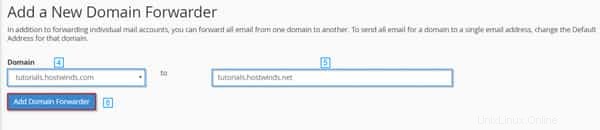Die E-Mail-Weiterleitung kann einen Posteingang einrichten, der eingehende Nachrichten empfängt und sie dann automatisch an eine andere E-Mail-Adresse sendet. Die E-Mail-Weiterleitung bietet erhebliche Vorteile, indem eingehende E-Mails von mehreren Konten an einen einzigen Ort gesendet werden, um das Lesen und Organisieren zu erleichtern. Dies ist äußerst nützlich für Unternehmen mit verschiedenen E-Mail-Adressen.
In cPanel können Sie zwei verschiedene Arten von Weiterleitungen erstellen:Kontoweiterleitungen und Domänenweiterleitungen. Kontoweiterleitungen agieren individuell pro E-Mail-Konto und müssen ebenfalls separat eingerichtet werden.
Domänenweiterleitungen beziehen sich auf eine Domänenadresse mit mehreren verknüpften E-Mail-Konten und senden viele E-Mails von dieser Domäne an eine andere. Beachten Sie, dass Domänenweiterleitungen individuelle Kontoweiterleitungseinstellungen außer Kraft setzen, wenn sie verwendet werden.
Hinweis: Um dem Inhalt dieses Artikels zu folgen, müssen Sie sich bei Ihrem cPanel-Dashboard anmelden.
So richten Sie E-Mail-Weiterleitungen in cPanel ein
Um eine E-Mail-Weiterleitung über cPanel hinzuzufügen, klicken Sie im cPanel-Dashboard auf den Link Weiterleitungen zum E-Mail-Bereich. Klicken Sie dort auf die blaue Schaltfläche Weiterleitung hinzufügen.
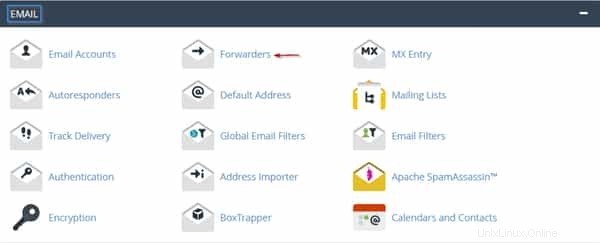

Geben Sie im Abschnitt „Neue Weiterleitung hinzufügen“ die E-Mail-Adresse ein, von der die E-Mails weitergeleitet werden sollen, und wählen Sie mithilfe der Dropdown-Liste „Domäne“ aus einer Liste Ihrer Domänen aus. Geben Sie als Nächstes die Ziel-E-Mail-Adresse in das Texteingabefeld Ziel/Weiterleiten an E-Mail-Adresse ein. Klicken Sie anschließend auf die blaue Schaltfläche Weiterleitung hinzufügen.
Sobald Sie den Vorgang abgeschlossen haben, wird der neue Spediteur in der Liste der hinzugefügten Namen unten auf der Seite angezeigt.
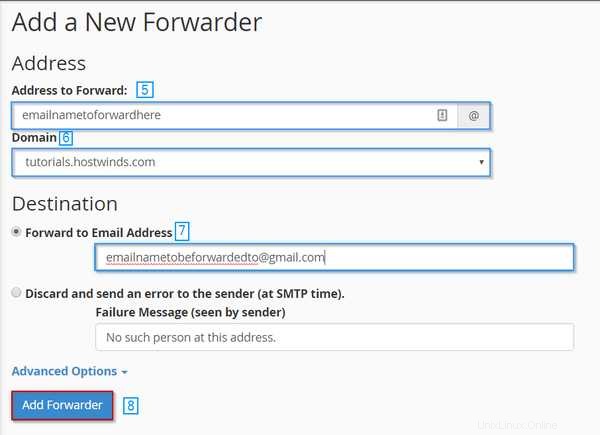
So richten Sie eine E-Mail-Weiterleitung über Webmail ein
Gehen Sie folgendermaßen vor, um Ihre E-Mail-Weiterleitung über den webbasierten E-Mail-Client Webmail einzurichten:
Zunächst müssen Sie sich bei Ihrem Webmail-Client anmelden. Beachten Sie, dass Sie sich auf mehreren Wegen anmelden können, und um zu erfahren, wie das geht, lesen Sie das Hostwinds-Tutorial über den Zugriff auf und das Lesen von Webmail.
Klicken Sie im cPanel-Dashboard auf das Drop-down-Menü Ihres Benutzernamens in der oberen Navigationsleiste und dann auf den Link Weiterleitungen.
Wenn Sie noch keine Weiterleitung eingerichtet haben, klicken Sie dazu auf die Schaltfläche Weiterleitung hinzufügen. Füllen Sie das Texteingabefeld „An E-Mail-Adresse weiterleiten“ auf die gleiche Weise aus, wie zuvor in diesem Artikel erwähnt, und klicken Sie dann auf die blaue Schaltfläche „Weiterleitung hinzufügen“.
Nachdem Sie die Weiterleitung eingerichtet haben, bestätigen Sie, dass die Option korrekt eingerichtet ist, indem Sie in den Weiterleitungsbereich zurückkehren und bestätigen.
Wie richte ich eine Domain-Weiterleitung über cPanel ein
Gehen Sie folgendermaßen vor, um Ihre Domain-Weiterleitung über den webbasierten E-Mail-Client Webmail einzurichten:
Klicken Sie im cPanel-Dashboard auf das Dropdown-Menü Ihres Benutzernamens in der oberen Navigationsleiste und dann auf den Link Weiterleitungen. Von dort aus müssen Sie auf die blaue Schaltfläche Domain-Weiterleitung hinzufügen klicken.

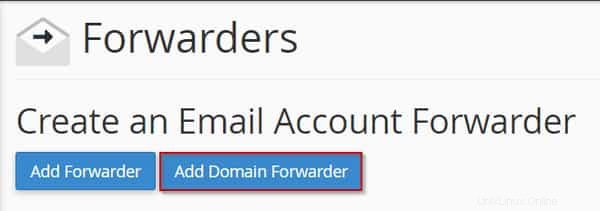
Wählen Sie im Dropdown-Menü Domäne die Domäne aus, an die Sie E-Mails senden möchten, und geben Sie im Texteingabefeld rechts neben dem Dropdown die Domäne ein, an die weitergeleitet werden soll. Stellen Sie sicher, dass Sie diese überprüfen und sobald Sie bestätigt haben, dass die Felder korrekt sind, klicken Sie auf die blaue Schaltfläche Domain-Weiterleitung hinzufügen. Wechseln Sie anschließend zum Abschnitt „Alle E-Mails für eine Domain weiterleiten“ und überprüfen Sie ihn, um zu bestätigen, dass die Domain-Weiterleitung funktioniert.